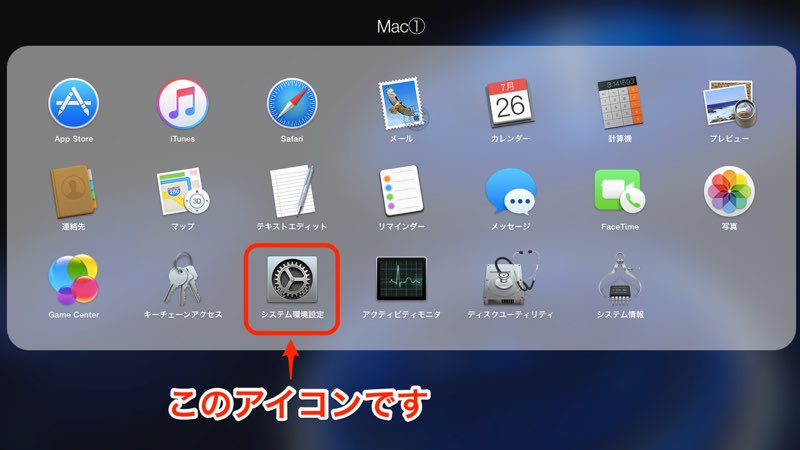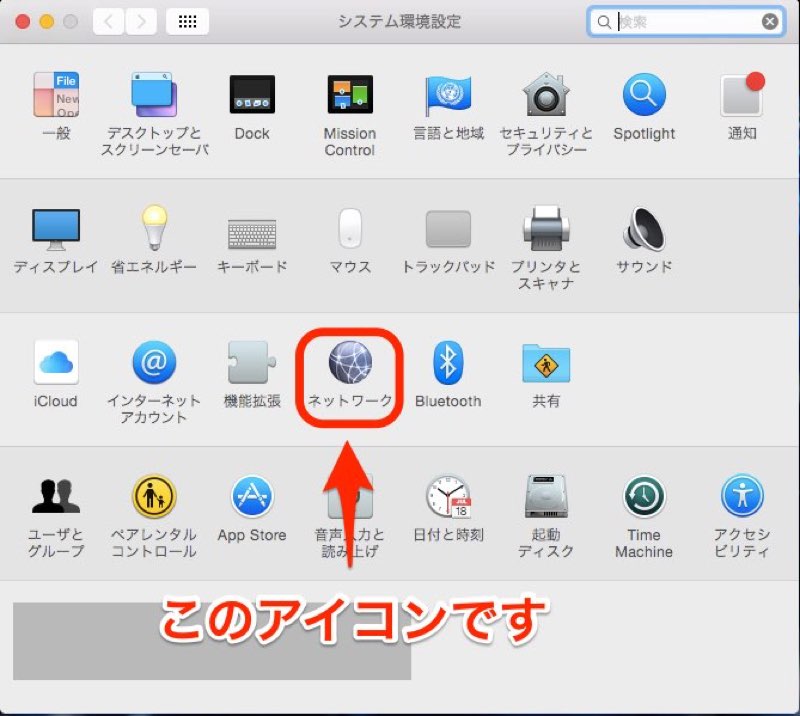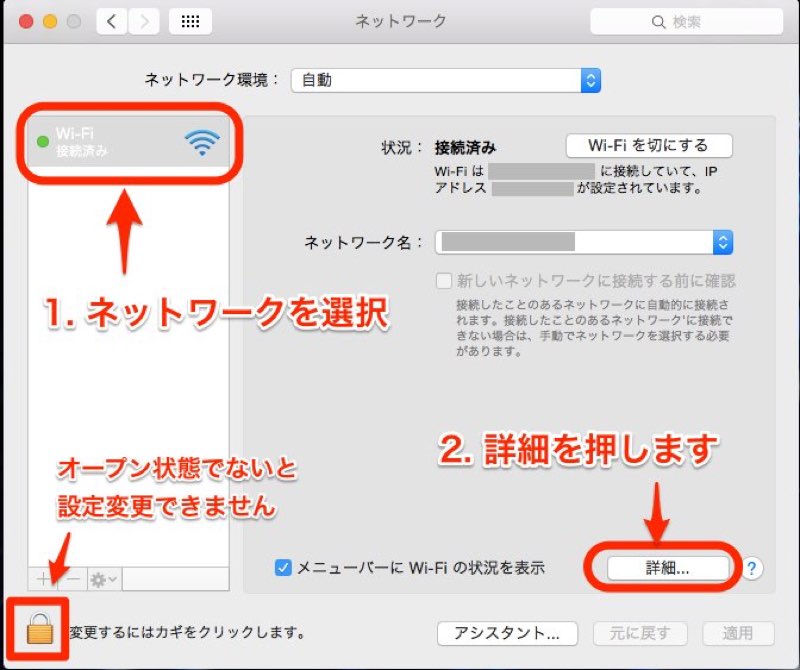マイクロソフトのOutlookメールでエイリアス機能を使う方法です。1つのアカウントで複数のメールアドレスを使い分けできます。
Outlook (outlook.comやoutlook.jp)のメールアドレスを持っている人は、Outlookのウェブサイトでエイリアスを設定することができます。
エイリアス とは
「エイリアス」は日本語で「別名」という意味です。エイリアスメールは受信者に実際のメールアドレスを隠す場合などに使用するメールアドレスです。
アカウントIDがそのままメールアドレスになっている場合には、メールアドレスの流出 = アカウントIDが流出するということになってしまいます。
エイリアスメールを利用することで、アカウントIDを守ることもできますし、複数のメールアドレスを持てるので、プライベート用・ウェブサービス登録用と使い分けることもできます。
上手に活用することで、便利さと安全を両立できます。
Microsoft Outlook メールのエイリアス機能の利用方法
Outlookメールの設定ページからエイリアス機能を設定できます。
利用方法
1. Outlook.comにログインして、メール画面を開きます。
2. メール画面右上の「ユーザーアイコン」を押して、「Microsoft アカウント」を選びます。

3. 「あなたの情報」ページを開いて、「アカウント情報の編集」ボタンを押します。
4. 「メールを追加」から新しいメールアドレスを作成すれば完了です。

Microsoft Outlook メールのエイリアス機能の特徴
Outlookの場合、エイリアスもアカウントのログインIDとして利用できます。設定を変更することで、どのメールアドレスをログイン用IDとして利用するか選択できます。
ログインID設定変更方法
1. Outlook.comにログインして、メール画面を開きます。
2. メール画面右上の「ユーザーアイコン」を押して、「Microsoft アカウント」を選びます。

3. 「あなたの情報」のページを開いて、「アカウント情報の編集」ボタンを押します。
4. 「サインイン設定を変更する」を押します。
5. 次のページで、どのメールアドレスをログイン用IDとして利用するか選択できます。

最後に
エイリアスを設定することで、一つのアカウントで複数のメールアドレスを持つことができます。エイリアスメールを使うことで、アカウントIDを守ることにもなり安心です。
エイリアスメールを活用することで、複数のメールアドレスを一カ所で管理できるので、手間と時間も節約できて、さらにOutlookメールを安全に利用することができます。